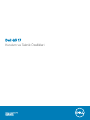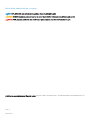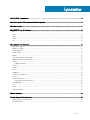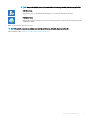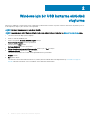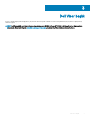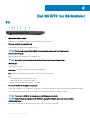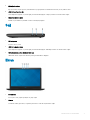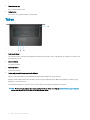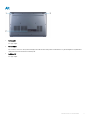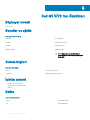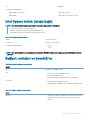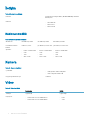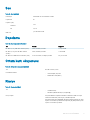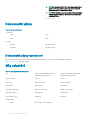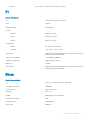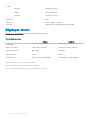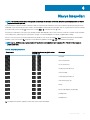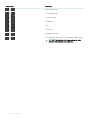Dell G3 17
Kurulum ve Teknik Özellikleri
Bilgisayar Modeli: Dell G3 3779
Resmi Model: P35E
Resmi Tip: P35E003

Notlar, dikkat edilecek noktalar ve uyarılar
NOT: NOT, ürününüzü daha iyi kullanmanıza yardımcı olacak önemli bilgiler sağlar.
DİKKAT: DİKKAT, donanımda olabilecek hasarları ya da veri kaybını belirtir ve bu sorunun nasıl önleneceğini anlatır.
UYARI: UYARI, meydana gelebilecek olası maddi hasar, kişisel yaralanma veya ölüm tehlikesi anlamına gelir.
© 2018 Dell Inc. veya bağlı kuruluşları. Tüm hakları saklıdır. Dell, EMC ve diğer ticari markalar, Dell Inc. veya bağlı kuruluşlarının ticari markalarıdır. Diğer ticari
markalar ilgili sahiplerinin ticari markaları olabilir.
2018 - 10
Revizyon A02

İçindekiler
1 Dell G3 3779 ’unuzu kurma.............................................................................................................................4
2 Windows için bir USB kurtarma sürücüsü oluşturma...................................................................................... 6
3 Dell Visor başlık..............................................................................................................................................7
4 Dell G3 3779 'nın Görünümleri........................................................................................................................8
Sol........................................................................................................................................................................................ 8
Sağ.......................................................................................................................................................................................9
Ekran....................................................................................................................................................................................9
Taban..................................................................................................................................................................................10
Alt........................................................................................................................................................................................ 11
5 Dell G3 3779 'nın Özellikleri.......................................................................................................................... 12
Bilgisayar modeli................................................................................................................................................................12
Boyutlar ve ağırlık..............................................................................................................................................................12
Sistem bilgileri....................................................................................................................................................................12
İşletim sistemi.................................................................................................................................................................... 12
Bellek.................................................................................................................................................................................. 12
Intel Optane bellek (isteğe bağlı).................................................................................................................................... 13
Bağlantı noktaları ve konektörler.....................................................................................................................................13
İletişim................................................................................................................................................................................ 14
Kablosuz modülü.........................................................................................................................................................14
Kamera............................................................................................................................................................................... 14
Video.................................................................................................................................................................................. 14
Ses......................................................................................................................................................................................15
Depolama...........................................................................................................................................................................15
Ortam kartı okuyucusu.....................................................................................................................................................15
Klavye.................................................................................................................................................................................15
Dokunmatik yüzey.............................................................................................................................................................16
Dokunmatik yüzey hareketleri................................................................................................................................... 16
Güç adaptörü.....................................................................................................................................................................16
Pil........................................................................................................................................................................................ 17
Ekran...................................................................................................................................................................................17
Bilgisayar ortamı................................................................................................................................................................18
6 Klavye kısayolları.......................................................................................................................................... 19
7 Yardım alma ve Dell'e başvurma.................................................................................................................... 21
Kendi kendine yardım kaynakları......................................................................................................................................21
Dell'e Başvurma.................................................................................................................................................................21
İçindekiler
3

Dell G3 3779 ’unuzu kurma
NOT: Sipariş ettiğiniz yapılandırmaya bağlı olarak bu belgedeki resimler sizin bilgisayarınızdan farklı olabilir.
1 Güç adaptörünü takın ve güç düğmesine basın.
NOT: Pil, gücünü korumak için güç tasarruf moduna girebilir. Güç adaptörünü bağlayın ve bilgisayarı açmak için güç
düğmesine basın.
2 İşletim sistemi kurulumu tamamlamak.
Ubuntu için:
Kurulumu tamamlamak için ekrandaki yönergeleri izleyin. Ubuntu’yu kurma ve yapılandırılma hakkında daha fazla bilgi için bkz.
Www.dell.com/supportadresindek,adresindeki bilgi bankası makaleleri SLN151664 ve SLN151748.
Windows İçin:
Kurulumu tamamlamak için ekrandaki yönergeleri izleyin. Kurulum sırasında Dell şunları tavsiye eder:
• Windows güncelleştirmeleri için bir ağa bağlanın.
NOT
: Güvenli bir kablosuz ağa bağlanıyorsanız istendiğinde kablosuz ağ erişimi için parolayı girin.
• İnternet'e bağlanıyorsanız oturum açabilir veya Microsoft hesabı oluşturabilirsiniz. İnternet'e bağlı değilseniz çevrimdışı bir hesap
oluşturun.
• Destek ve Koruma ekranında ilgili iletişim bilgilerinizi girin.
3 Windows Başlat menüsünden Dell uygulamalarını bulun ve kullanın—Önerilir
Tablo
1. Dell uygulamalarını bulun.
SupportAssist
Bilgisayarınızın donanım ve yazılım sistem durumunu proaktif olarak denetler.
1
4 Dell G3 3779 ’unuzu kurma

NOT: SupportAssist'deki garanti süre sonu tarihine tıklayarak garantinizi yenileyin veya yükseltin.
Dell Güncelleme
Bilgisayarınızı, mevcut olduğunda kritik düzeltmeler ve önemli aygıt sürücüleriyle günceller.
Dell Dijital Teslim
Bilgisayarınıza önceden yüklenmiş olan ancak önceden yüklenmemiş yazılımları da içinde barındıran yazılım
uygulamalarını indirin.
4 Windows için kurtarma sürücüsü oluşturun.
NOT: Windows'ta oluşabilecek sorunları gidermek için bir kurtarma sürücüsü oluşturmanız önerilir.
Daha fazla bilgi için bkz. Windows için USB kurtarma sürücüsü oluşturma.
Dell G3 3779 ’unuzu kurma 5

Windows için bir USB kurtarma sürücüsü
oluşturma
Windows’ta çıkabilecek sorunları tespit etmek ve gidermek için bir kurtarma sürücüsü oluşturun. Kurtarma sürücüsünü oluşturmak için en az
16 GB kapasiteye sahip boş bir USB ash sürücü gereklidir.
NOT: Bu işlemin tamamlanması bir saate kadar sürebilir.
NOT: Aşağıdaki adımlar yüklü Windows sürümüne bağlı olarak değişebilir. En son talimatlar için Microsoft destek sitesine bakın.
1 USB ash sürücüsünü bilgisayarınıza bağlayın.
2 Windows aramada,
Kurtarma
yazın.
3 Arama sonuçlarında, Kurtarma sürücüsü oluştur'a tıklayın.
Kullanıcı Hesabı Denetimi penceresi görüntülenir.
4 Devam etmek için Evet'i tıklatın.
Kurtarma Sürücüsü penceresi görüntülenir.
5 Sistem dosyalarını kurtarma sürücüsüne yedekle öğesini seçin ve İleri'ye tıklayın.
6 USB ash sürücüsü öğesini seçin ve İleri'ye tıklayın.
USB ash sürücüsündeki tüm verilerin silineceğini bildiren bir ileti görüntülenir.
7 Oluştur'u tıklatın.
8 Son öğesine tıklayın.
USB kurtarma sürücüsünü kullanarak Windows'u yeniden yükleme hakkında daha fazla bilgi edinmek için www.dell.com/support/
manuals adresinde ürününüzün Servis El Kitabı'nın Sorun Giderme bölümüne bakın.
2
6 Windows için bir USB kurtarma sürücüsü oluşturma

Dell Visor başlık
Dell Visor başlık, bilgisayarınıza bağlıyken üç boyutlu bir Sanal Gerçeklik ve Windows Karma Gerçeklik deneyimi yaşamanızı sağlayan başa
takılan bir aygıttır.
NOT: Dell Visor gözlük seti, Max-Q Design ekran kartına sahip NVIDIA GeForce GTX 1060 ile birlikte gönderilen bilgisayarlarda
desteklenir. Daha fazla bilgi için www.dell.com/support/manuals adresindeki
Dell Visor Kullanıcı Kılavuzu
'na bakın.
3
Dell Visor başlık 7

Dell G3 3779 'nın Görünümleri
Sol
1 Güç adaptörü bağlantı noktası
Bilgisayarınızın güç sağlamak için bir güç adaptörü bağlayın ve aküyü şarj edin.
2 Pil durum ışığı/Sabit sürücü etkinlik ışığı
Pil şarj durumu ya da sabit sürücü etkinliğini gösterir.
NOT
: Pil durum ışığı ve sabit sürücü etkinlik ışığı arasında geçiş yapmak için Fn+H tuşlarına basın.
Sabit sürücü etkinliği ışığı
Bilgisayar sabit diskte okuduğunda veya yazdığında yanar.
NOT
: Sabit sürücü etkinlik ışığı yalnızca bir sabit sürücüye sahip bilgisayarlarda desteklenir.
Pil durum ışığı
Pil şarj durumunu gösterir.
Sabit beyaz: Güç adaptörü bağlı ve pil % 5'ten daha fazla doludur.
Sarı: Bilgisayar sadece pilden güç alarak çalışıyor ve pilin %5'ten daha az şarjı var.
Kapalı:
• Güç adaptörü bağlı ve pil tamamen şarj olmuş.
• Bilgisayar pil ile çalışıyor ve pil %5'den daha az.
• Bilgisayar uyku modunda, hazırda bekliyor veya kapalı.
3 Thunderbolt 3 (USB Tür C) bağlantı noktaları (2)
USB 3.1 Gen 2, DisplayPort 1.2, Thunderbolt 3’ü destekler ve ayrıca bir ekran adaptörü kullanarak harici bir ekrana bağlanmanızı sağlar.
USB 3.1 Gen 2 için maksimum 10 Gbps ve Thunderbolt 3 için maksimum 40 Gbps veri aktarım hızı sağlar.
NOT
: Thunderbolt 3 (USB Tip-C) desteği sadece belirli bölgelerde kullanılabilir.
NOT: DisplayPort aygıtını bağlamak için bir USB Tip C-DisplayPort adaptörü (ayrı olarak satılır) gereklidir.
4 HDMI bağlantı noktası
Bir TV'ye veya HDMI girişi etkin başka bir aygıta bağlayın. Video ve ses girişi / çıkışı sağlar.
4
8 Dell G3 3779 'nın Görünümleri

5 Ağ bağlantı noktası
Ağ veya İnternet erişimi için, bir yönlendiriciden veya geniş bantlı modemden bir Ethernet (RJ45) kablosu takın.
6 USB 3.1 Gen 1 portları (2)
Harici depolama aygıtları ve yazıcılar gibi çevre birimlerini bağlayın. 5 Gbps'ye kadar veri aktarım hızları sağlar.
7 Mikrofonlu kulaklık girişi
Kulaklık veya kulaklık seti (kulaklık ve mikrofon birleşimi) bağlayın.
Sağ
1 SD kart yuvası
SD kartı okur ve yazar.
2 USB 2.0 bağlantı noktası
Harici depolama aygıtları ve yazıcılar gibi çevre birimlerini bağlayın. 480 Mbps'e kadar veri aktarım hızları sağlar.
3 Güvenlik kablosu yuvası (Noble kilitleri için)
Tabletinizin izinsiz taşınmasını önlemek için bir güvenlik kablosu bağlayın.
Ekran
1 Sol mikrofon
Ses kaydı ve sesli çağrılar için dijital ses girişi sağlar.
2 Kamera
Görüntülü sohbet yapmanızı, fotoğraar çekmenizi ve videolar kaydetmenizi sağlar.
Dell
G3 3779 'nın Görünümleri 9

3 Kamera durum ışığı
Kamera kullanımdayken yanar.
4 Sağ mikrofon
Ses kaydı ve sesli çağrılar için dijital ses girişi sağlar.
Taban
1 Dokunmatik yüzey
Fare imlecini hareket ettirmek için parmağınızı dokunmatik yüzeyde hareket ettirin. Sağ tıklamak için simgesine çift tıklayın ve iki
parmakla hafifçe vurun.
2 Alana sol tıklatın
Sol tıklama için basın.
3 Alana sağ tıklatın
Sağ tıklama için basın.
4 İsteğe bağlı parmak izi okuyucusu ile güç düğmesi
Kapalıysa, uyku durumunda veya hazırda bekletme durumundaysa bilgisayarı açmak için basın.
Bilgisayar açıkken, bilgisayarınızı uyku durumuna geçirmek için güç düğmesine basın; bilgisayarı kapanmaya zorlamak için güç
düğmesine 4 saniye basılı tutun.
Güç düğmesinde parmak izi okuyucusu varsa oturum açmak için parmağınızı güç düğmesine yerleştirin.
NOT
: Windows’ta güç düğmesi davranışını özelleştirebilirsiniz. Daha fazla bilgi için www.dell.com/support/manuals
sayfasından Me and My Dell’e (Ben ve Dell Bilgisayarım) bakın.
10 Dell G3 3779 'nın Görünümleri

Alt
1 Sol hoparlör
Ses çıkışı sağlar.
2 Servis Etiketi
Servis Etiketi, Dell servis teknisyenlerinin bilgisayarınızdaki donanım bileşenlerini tanımlamalarını ve garanti bilgilerine erişebilmelerini
sağlayan benzersiz bir alfanümerik tanımlayıcıdır.
3 Sağ hoparlör
Ses çıkışı sağlar.
Dell
G3 3779 'nın Görünümleri 11

Dell G3 3779 'nın Özellikleri
Bilgisayar modeli
Dell G3 3779
Boyutlar ve ağırlık
Tablo 2. Boyutlar ve ağırlık
Yükseklik
25 mm (0,98 in)
Genişlik
415,40 mm (16,35 in)
Derinlik
279,20 mm (11 in)
Ağırlık (yaklaşık)
2,81 kg (6,19 lb)
NOT: Bilgisayarınızın ağırlığı, istenen
yapılandırmaya ve üretim çeşitliliğine göre
değişebilir.
Sistem bilgileri
Tablo
3. Sistem bilgileri
İşlemci
8
.
Nesil Intel Core i5/i7
Yonga seti
Mobile Intel HM370 yonga seti
İşletim sistemi
• Windows 10 Home (64 bit)
• Windows 10 Professional (64 bit)
• Ubuntu
Bellek
Tablo
4. Bellek özellikleri
Yuvalar
İki SODIMM yuvası
Tür
Çift kanallı DDR4
5
12 Dell G3 3779 'nın Özellikleri

Hız
2666MHz
Desteklenen yapılandırmalar:
Bellek modülü yuvası başına
4 GB, 8 GB ve 16 GB
Toplam Bellek
4 GB, 8 GB, 12 GB, 16 GB ve 32 GB
Intel Optane bellek (isteğe bağlı)
NOT: Intel Optane bellek, aşağıdaki gereksinimleri karşılayan bilgisayarlarda desteklenir:
• 7. nesil veya üzeri Intel Core i3/i5/i7 işlemci
• Windows 10 64 bit veya üzeri (Yıldönümü Güncelleştirmesi)
• Intel Rapid Storage Teknolojisi sürücü sürümü 15.9 veya üzeri
Tablo 5. Intel Optane bellek özellikleri
Arayüz PCIe 3x2, NVMe 1.1
Konnektör M.2 Kart yuvası (2280)
Desteklenen yapılandırmalar
• 16 GB
• 32 GB
NOT: Intel Optane bellek, depolama hızlandırıcısı işlevi görür. DRAM'in yerini almaz ve bilgisayarınızda takılı RAM kapasitesini
artırmaz.
Bağlantı noktaları ve konektörler
Tablo
6. Dış bağlantı noktaları ve konektörler
Harici
Ağ
Bir adet RJ-45 bağlantı noktası
USB
• İki adet USB 3.1 Gen 1 bağlantı noktası
• Bir USB 2.0 bağlantı noktası
• Bir adet Thunderbolt 3 bağlantı noktası (isteğe bağlı)
Ses/Video
• Bir adet HDMI 2.0a bağlantı noktası
• Bir adet kulaklık (kulaklık ve mikrofon bileşimi) bağlantı noktası
Tablo 7. İç bağlantı noktaları ve konektörler
Dahili
M.2 kart
• 2230 Wi-Fi ve Bluetooth bileşim kartı için bir adet M.2 yuvası
• 2280 katı hal sürücüsü için bir adet M.2 yuvası (PCIe 3x4
NVMe)
Dell G3 3779 'nın Özellikleri 13

İletişim
Tablo 8. Desteklenen iletişim
Ethernet
Sistem kartına entegre edilmiş 10/100/1000 Mbps Ethernet
denetleyicisi
Kablosuz
• Wi-Fi 802.11ac
• Bluetooth 4.1
• Bluetooth 5.0
Kablosuz modülü
Tablo 9. Kablosuz modülü özellikleri
Aktarım hızı
150 Mb/sn'ye kadar 433 Mb/sn'ye kadar 867 Mb/sn'ye kadar
Desteklenen frekans
bantları
Yalnızca 2,4 GHz Çift bantlı 2,4 GHz/5 GHz Çift bantlı 2,4 GHz/5 GHz
Şifreleme
• 64 bit ve 128 bit WEP
• CKIP
• TKIP
• AES-CCMP
• 64 bit ve 128 bit WEP
• CKIP
• TKIP
• AES-CCMP
• 64 bit ve 128 bit WEP
• CKIP
• TKIP
• AES-CCMP
Kamera
Tablo
10. Kamera özellikleri
Çözünürlük
• Sabit görüntü: 1280 x 720 piksel
• Video: 30 fps'de 1280 x 720
Köşegen görüntüleme açısı
74 derece
Video
Tablo
11. Video özellikleri
Denetleyici Bellek
Tümleşik
Uygun değil Uygun değil
Paylaşımsız
• NVIDIA GeForce GTX 1060 Max-Q
• NVIDIA GeForce GTX 1050/1050Ti
• 6 GB
• 4 GB
14 Dell G3 3779 'nın Özellikleri

Ses
Tablo 12. Ses özellikleri
Denetleyici
MaxxAudio Pro ile Realtek ALC3204
Hoparlörler İki
Hoparlör çıkışı
Ortalama
2 W
Pik
2,5 W
Mikrofon
Çift dizi mikrofonlar
Depolama
Tablo 13. Depolama teknik özellikleri
Tür Arayüz Kapasite
Bir adet 2,5 inç Sabit Disk Sürücü (HDD) SATA, 6 Gb/sn'ye kadar 2 TB'ye kadar
Bir adet 2,5 inç Katı Hal Hibrit Sürücü
(SSHD)
SATA, 6 Gb/sn'ye kadar 1 TB'a kadar
Bir adet M.2 2280 katı hal sürücüsü (SSD) PCIe 3x4 NVMe, 32 Gbps'ye kadar En çok 512 GB
Ortam kartı okuyucusu
Tablo
14. Ortam kartı okuyucu özellikleri
Tür
Bir adet SD kart yuvası
Desteklenen kartlar
• Güvenli Dijital (SD) kartı
• Multimedia Card (MMC)
Klavye
Tablo
15. Klavye özellikleri
Tür
• Standart klavye
• Arkadan aydınlatmalı klavye (isteğe bağlı)
Kısayol tuşları Klavyenizdeki bazı tuşların üzerinde iki sembolleri vardır. Bu tuşlar
alternatif karakterleri yazmak için ya da ikincil işlevleri
gerçekleştirmek için kullanılabilir. Alternatif karakter girmek için Shift
tuşuna ve istenilen tuşa basın. İkincil işlevleri gerçekleştirmek için Fn
tuşuna ve istenilen tuşa basın.
Dell G3 3779 'nın Özellikleri 15

NOT: İşlev tuşlarının (F1-F12) birincil davranışını iki mod
(çoklu ortam tuşu modu ve işlev tuşu modu) arasında
değiştirmek için Fn+Esc tuşlarına basın.
NOT: BIOS kurulumu programında İşlev Tuşu Davranışını
değiştirerek işlev tuşlarının (F1-F12) birincil davranışını
tanımlayabilirsiniz.
Klavye kısayolları
Dokunmatik yüzey
Tablo 16. Dokunmatik yüzey
Çözünürlük:
Yatay
1229
Dikey
929
Boyutlar:
Genişlik
105 mm (4,13 inç)
Yükseklik
80 mm (3,15 inç)
Dokunmatik yüzey hareketleri
Windows 10'da dokunmatik yüzey hareketleri hakkında daha fazla bilgi için, 4027871 Microsoft bilgi bankası makalesini
support.microsoft.com adresinde inceleyin.
Güç adaptörü
Tablo
17. Güç adaptörü teknik özellikleri
Tür
130 W (NVIDIA 1050 grafik kartıyla
gönderilen bilgisayarlar için)
180 W (NVIDIA 1060 grafik kartıyla
gönderilen bilgisayarlar için)
Boyut (konektör)
7,4 mm 7,4 mm
Giriş voltajı
100 VAC-240 VAC 100 VAC-240 VAC
Giriş frekansı
50 Hz-60 Hz 50 Hz-60 Hz
Giriş akımı (maksimum)
1,80 A/2,34 A/2,50 A 1,80 A/2,34 A/2,50 A
Çıkış akımı (sürekli)
6,70 A/9,23 A 6,70 A/9,23 A
Dereceli çıkış voltajı
19,50 VDC 19,50 VDC
Sıcaklık aralığı:
Çalışma
0°C ila 40°C (32°F ila 104°F)
16 Dell G3 3779 'nın Özellikleri

Depolama
-40 °C ila 70 °C arasında (-40 °F ila 158 °F arasında)
Pil
Tablo 18. Akü özellikleri
Tür
4 hücreli “akıllı” lityum iyon (56 WHr)
Voltaj
11,40 VDC
Ağırlık (maksimum)
0,2 kg (0,44 lb)
Boyutlar:
Yükseklik
5,90 mm (0,23 inç)
Genişlik
233,06 mm (9,18 inç)
Derinlik
90,73 mm (3,57 inç)
Sıcaklık aralığı:
Çalışma
0°C ila 35°C (32°F ila 95°F)
Depolama
-40°C - 65°C (-40°F - 149°F)
Çalışma süresi Çalışma şartlarına göre farklılık gösterir ve yoğun güç harcayan bazı
koşullarda önemli ölçüde azalabilir.
Şarj olma süresi (yaklaşık)
4 saat (bilgisayar kapalıyken)
Kullanım ömrü (yaklaşık) 300 boşalma/şarj döngüsü
Düğme pil
CR-2032
Çalışma süresi Çalışma şartlarına göre farklılık gösterir ve yoğun güç harcayan bazı
koşullarda önemli ölçüde azalabilir.
Ekran
Tablo
19. Ekran özellikleri
Tür
17,3 inç FHD dokunmatik olmayan ekran paneli
Çözünürlük (maksimum) 1920x1080
Panel Teknolojisi Panel İçi Geçiş (IPS)
Renk gamı
NTSC %72
Parlaklık
300 nit (tipik)/255 nit (minimum)
Gsync/Freesync destek Hayır
Görüntüleme açısı 80/80/80/80
Piksel aralığı
0,1989 mm
Dell G3 3779 'nın Özellikleri 17

Boyutlar:
Yükseklik
381,89 mm (15,03 inç)
Genişlik
214,81 mm (8,46 inç) x
Diyagonal
438,16 mm (17,25 inç) x
Yenileme hızı 60 Hz
Çalışma açısı 0 derece (kapalı) - 135 derece
Denetimler Parlaklık, kısayol tuşlarını kullanarak kontrol edilebilir
Bilgisayar ortamı
Havadan geçen madde düzeyi: ISA-S71.04-1985 ile tanımlanan biçimde G1
Tablo 20. Bilgisayar ortamı
Çalışma Depolama
Sıcaklık aralığı
0°C ila 35°C (32°F ila 95°F) -40°C - 65°C (-40°F - 149°F)
Bağıl nem (en yüksek)
%10 ila %90 (yoğuşmasız) 0% ila 95% arasında (yoğuşmasız)
Titreşim (maksimum)
*
0,66 GRMS 1,30 GRMS
Darbe (maksimum)
140 G† 160 G‡
Yükseklik (en çok):
0 m ila 3048 m (0 ft ila 10.000 ft) 0 m ila 10.668 m (0 ft ila 35.000 ft)
* Kullanıcı ortamını uyaran rastgele titreşim tayfı kullanılarak ölçülmüştür.
† Sabit sürücü kullanımda iken 2 ms yarım sinüs darbesi kullanarak ölçülmüştür.
‡ Sabit sürücü kafası sabit durma konumunda iken 2 ms yarım sinüs darbesi kullanarak ölçülmüştür.
18
Dell G3 3779 'nın Özellikleri

Klavye kısayolları
NOT: Klavyede karakterler klavye dili yapılandırmasına bağlı olarak farklılık gösterebilir. Kısayollar için kullanılan anahtarlar tüm dil
yapılandırmalarında aynı kalır.
Klavyenizdeki bazı tuşların üzerinde iki sembolleri vardır. Bu tuşlar alternatif karakterleri yazmak için ya da ikincil işlevleri gerçekleştirmek için
kullanılabilir. Tuşun alt kısmında gösterilen sembol, tuşa basıldığında yazılan karaktere karşılık gelir. Shift ve tuşa basarsanız tuşun üst kısmında
gösterilen sembol yazılır. Örneğin, 2'ye basarsanız,
2
yazılır; Shift + 2, tuşlarına basarsanız
@
yazılır.
Klavyenin üst satırındaki F1-F12 tuşları, tuşun altındaki simgede belirtildiği gibi çoklu ortam kontrolüne yönelik işlev tuşlarıdır. Simge tarafından
temsil edilen görevi çağırmak için işlev tuşuna basın. Örneğin, F1 tuşuna basıldığında ses kapatılır (aşağıdaki tabloya bakın).
Ancak, F1-F12 işlev tuşları özel yazılım uygulamaları için gerekliyse çoklu ortam işlevselliği Fn + Esc tuşlarına basılarak devre dışı bırakılabilir.
Ardından, çoklu ortam kontrolü Fn ve ilgili işlev tuşuna basılarak çağrılabilir. Örneğin, Fn + F1 tuşlarına basarak sesi kapatın.
NOT: Ayrıca, BIOS kurulum programındaki İşlev Tuşu Davranışı'nı değiştirerek işlev tuşlarının (F1 – F12) birincil davranışını da
tanımlayabilirsiniz.
Tablo 21. Klavye kısayolları listesi
Kısayol tuşları Yeniden tanımlanmış tuş (çoklu ortam
kontrolü için)
davranışını
Sesi kapat
Sesi seviyesini azalt
Ses seviyesini arttır
Önceki parçayı/bölümü çal
Oynat/Duraklat
Sonraki parçayı/bölümü çal
Harici ekrana geçiş yap
Arama
Klavye ışığını değiştir (isteğe bağlı)
Parlaklığı azalt
Parlaklığı arttır
Fn tuşu, diğer ikincil işlevleri çağırmak için klavyede seçilen tuşlarla da kullanılır.
6
Klavye kısayolları 19

Kısayol tuşları davranışını
Kablosuz ağı aç/kapa
Fn tuş kilidini aç/kapa
Scroll lock aç/kapa
Duraklat/Bitir
Uyku
Sistem isteği
Açık uygulama menüsü
Güç ve pil durumu ışığı/sabit sürücü etkinlik ışığı arasında geçiş yap
NOT: NOT: Sabit sürücü etkinlik ışığı yalnızca bir sabit
sürücüye sahip bilgisayarlarda desteklenir.
20 Klavye kısayolları
Sayfa yükleniyor...
-
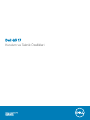 1
1
-
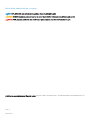 2
2
-
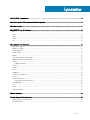 3
3
-
 4
4
-
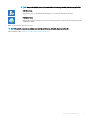 5
5
-
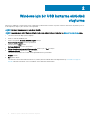 6
6
-
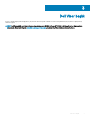 7
7
-
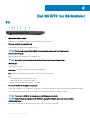 8
8
-
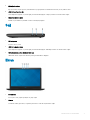 9
9
-
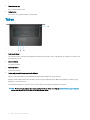 10
10
-
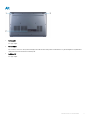 11
11
-
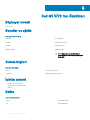 12
12
-
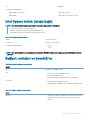 13
13
-
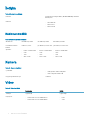 14
14
-
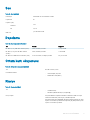 15
15
-
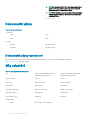 16
16
-
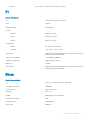 17
17
-
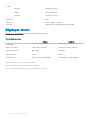 18
18
-
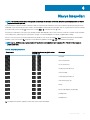 19
19
-
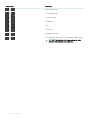 20
20
-
 21
21
İlgili makaleler
-
Dell Inspiron 5770 Hızlı başlangıç Kılavuzu
-
Dell Inspiron 15 5579 2-in-1 Hızlı başlangıç Kılavuzu
-
Dell Inspiron 15 Gaming 7577 Hızlı başlangıç Kılavuzu
-
Dell Inspiron 5570 Hızlı başlangıç Kılavuzu
-
Dell Inspiron 13 5379 2-in-1 Şartname
-
Dell G3 3579 Kullanici rehberi
-
Dell G5 15 5590 Hızlı başlangıç Kılavuzu
-
Dell G7 17 7790 Hızlı başlangıç Kılavuzu
-
Dell Inspiron 7591 Kullanici rehberi
-
Dell Inspiron 7590 Kullanici rehberi